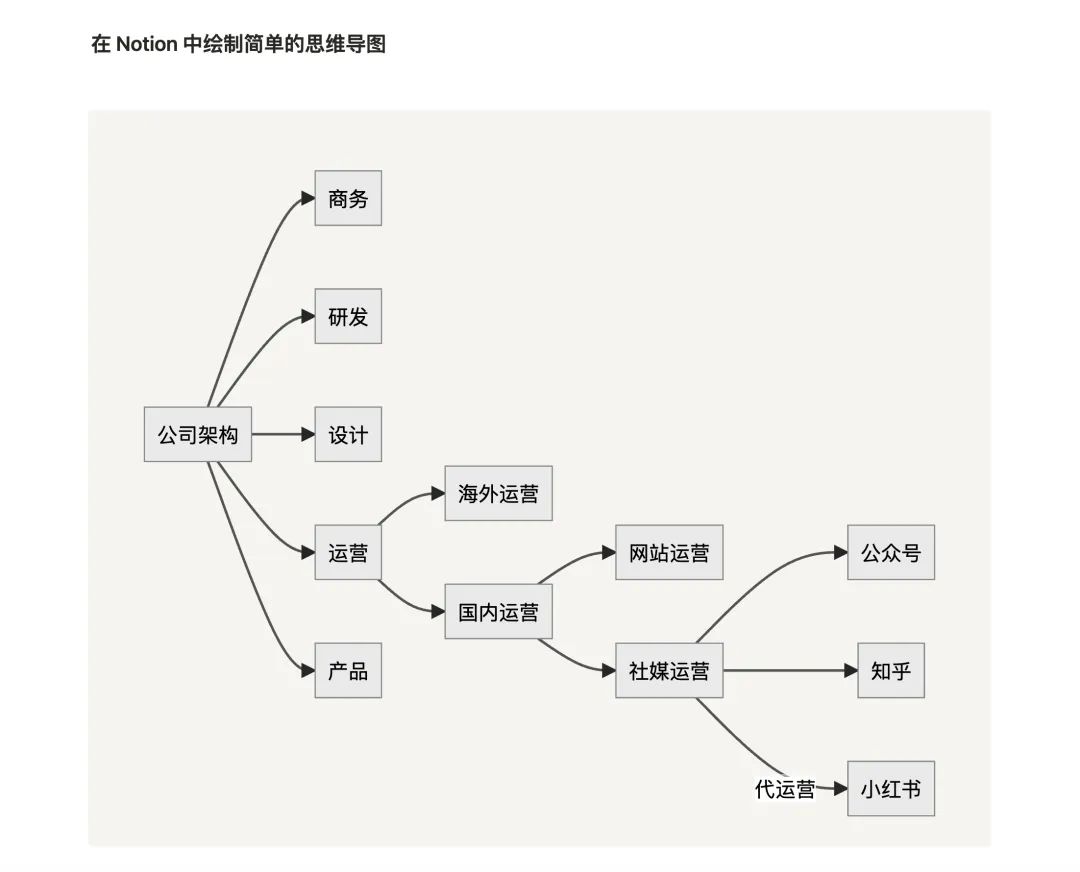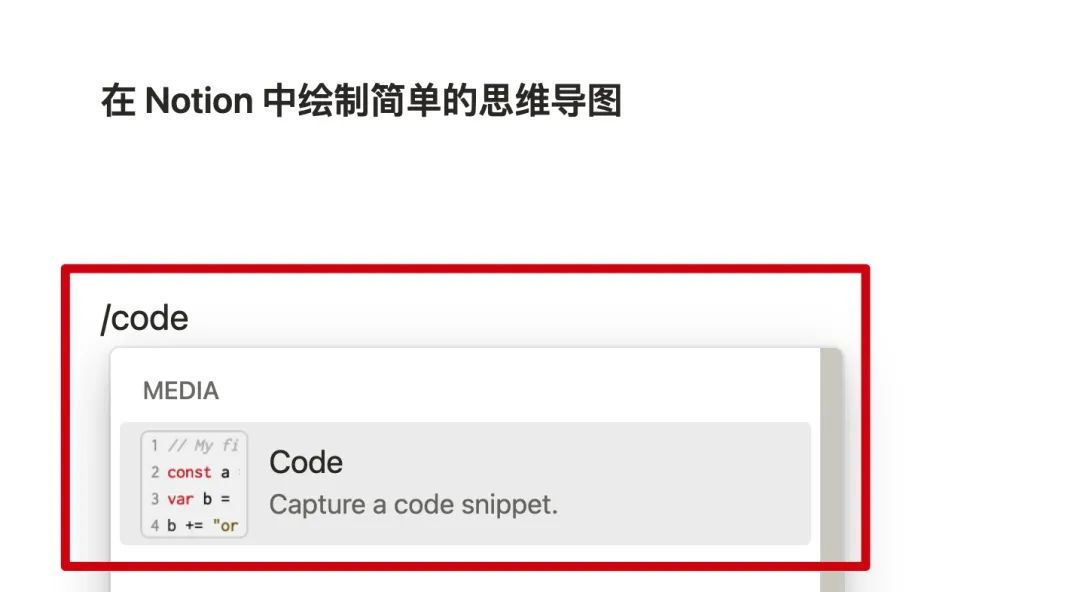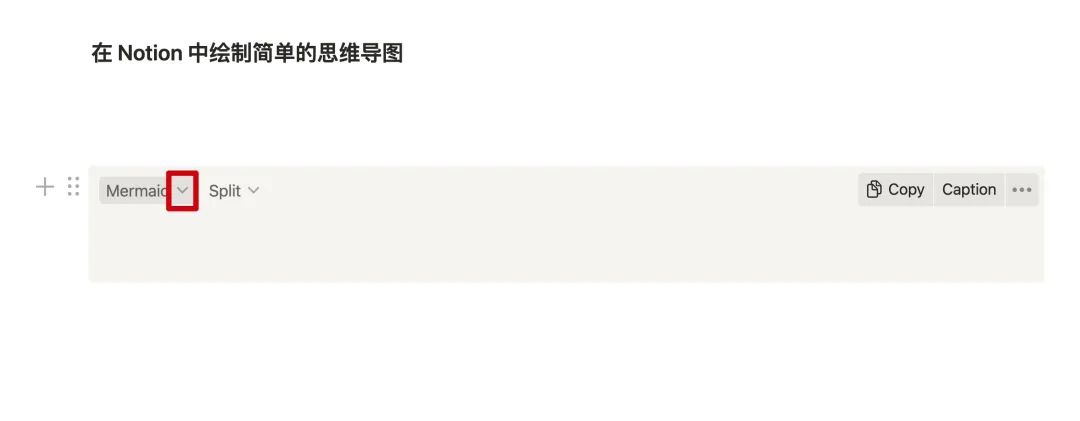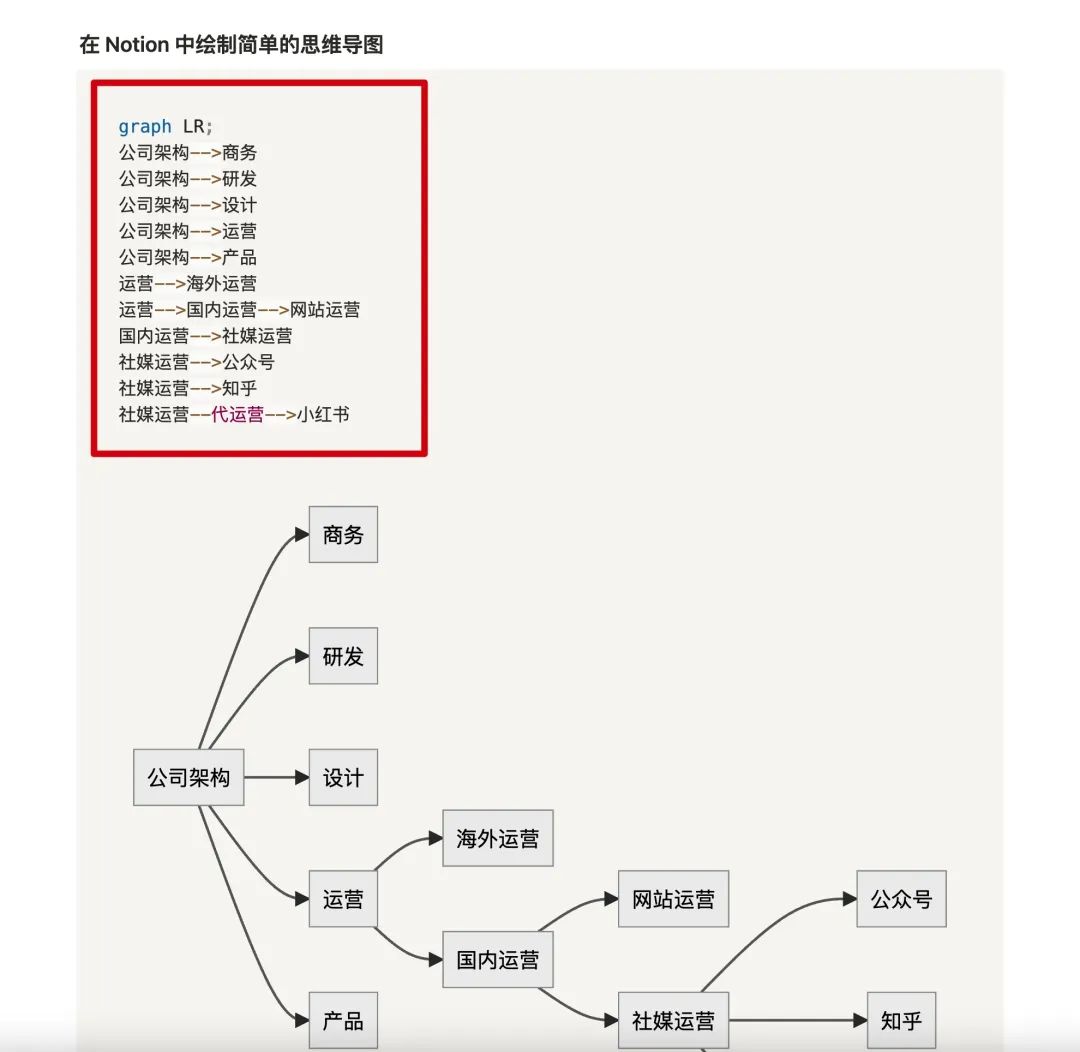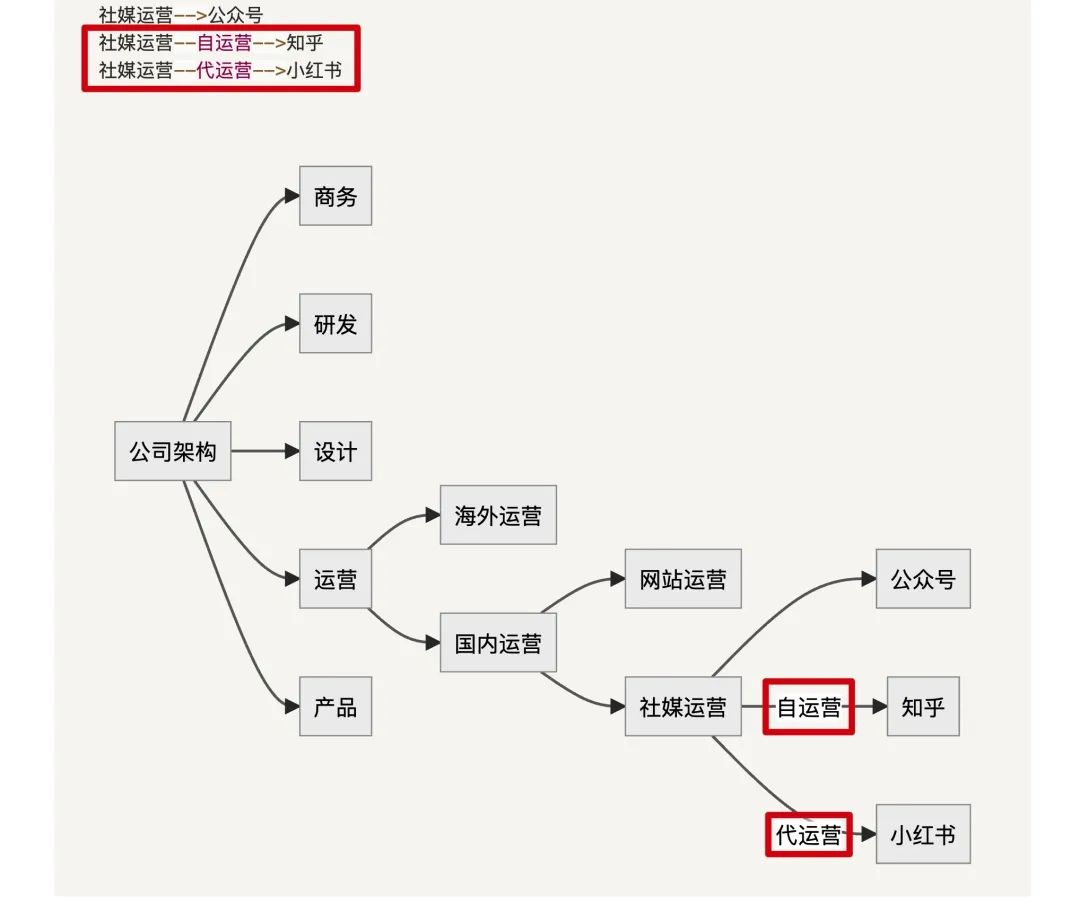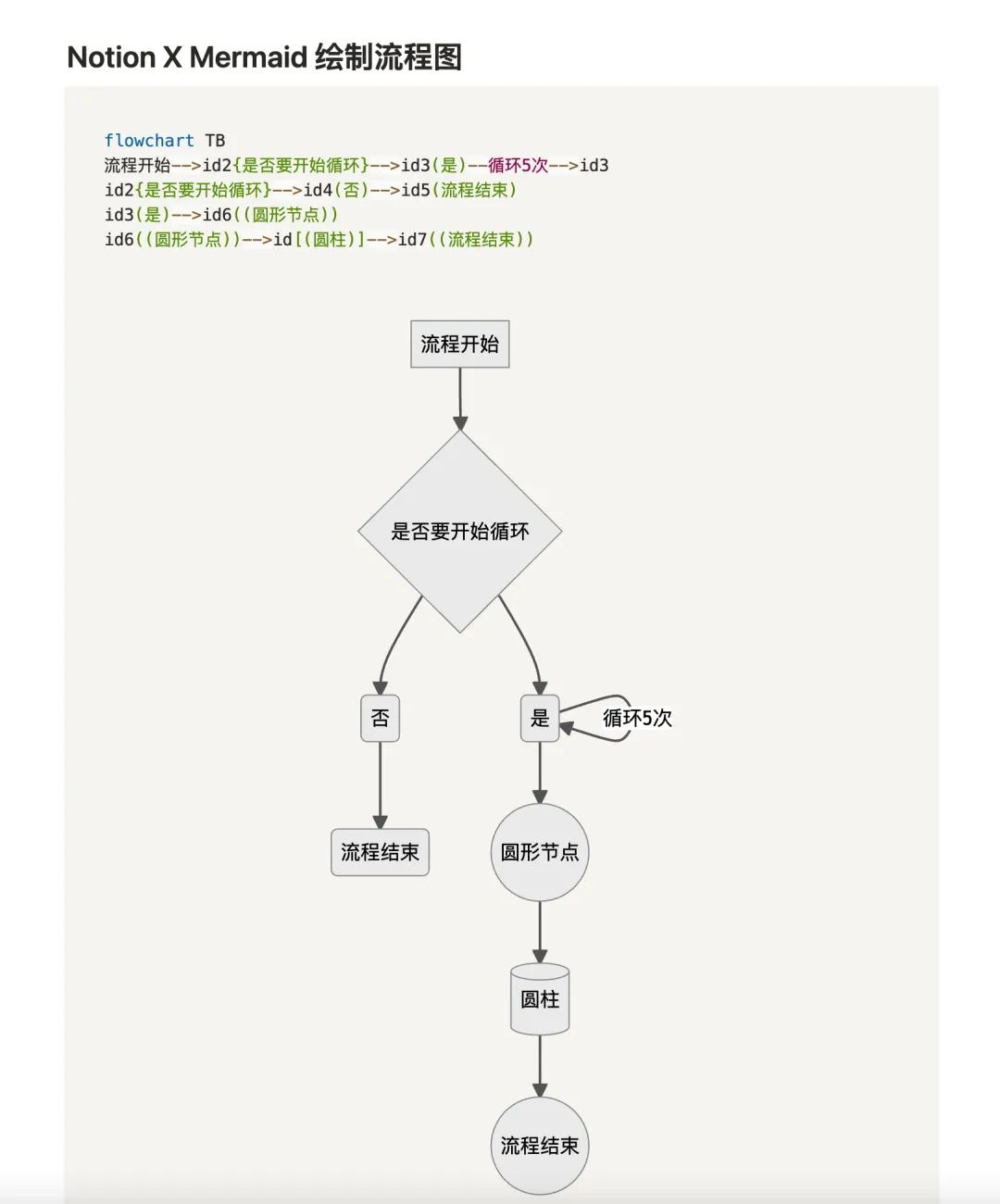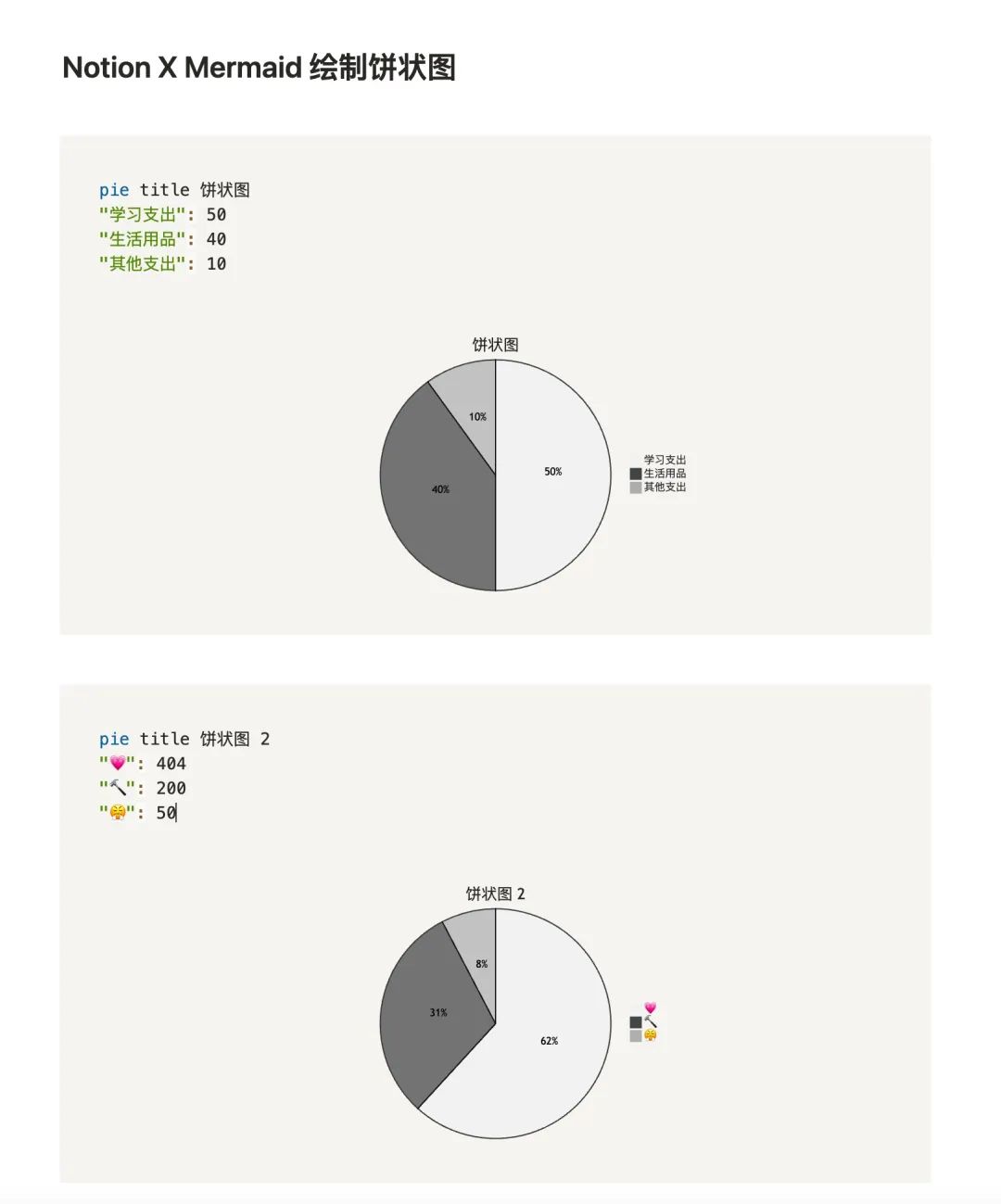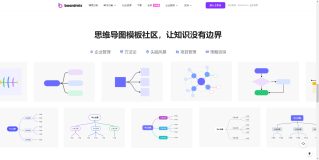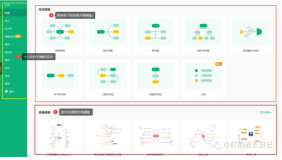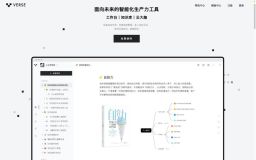Hello 各位好,我是小豪。众所周知,Notion 非常强大,集成了多种功能,但唯独少了思维导图。关于这个问题,我之前也找了一些方法,思路都是在 Notion 中嵌入带有思维导图功能的第三方网页应用,例如:
- BoardMix博思白板
- Miro
- Whimsical
👉想了解使用第三方导图应用的方法,可以查看我之前发布过的视频:怎么用Notion做思维导图?这里有3种方法除了这些,我最近还看到了另外一个不错的方法,不需要借助第三方应用,使用 Notion 的代码块,就能直接在 Notion 中创建思维导图。创建的思维导图如下:这个方法的优点:
- 不需要借助外部应用,完全免费
- 不需要创建或登录账号
- 可以随时修改
- 可以添加无限多的导图节点
当然,这种方法也存在一些缺点,譬如:
- 无法在导图节点中插入图片
- 功能不如专业的思维导图软件那么丰富
- 还有可能少数人会觉得绘制起来比较麻烦(这个我还能接受)
看完使用 Notion 代码块绘制思维导图的优缺点,接下来就来看看如何绘制吧~在 Notion 中输入斜杠 /code,点击下方返回的 Code,添加一个代码块。点击代码块左上角「向下」的小箭头,在弹出面板的搜索框输入 Mermaid 并单击,将代码块所使用的语言设置为 Mermaid。
补充一点小知识:这里选择的 Mermaid 语言,是一个基于 JavaScript 的图表和图表工具,它使用受到 Markdown 启发的文本定义和渲染器,来动态创建和修改图表,例如 流程图、时序图、类图、状态图、用户旅程图、甘特图、饼状图、需求图、Git 分支图、思维导图等。Mermaid 的主要目的是帮助文档跟上开发的步伐。了解更多与 Mermaid 有关的内容,可以在浏览器中打开 Mermaid 的帮助文档: https://mermaid-js.github.io/mermaid/#/README
选择 Mermaid 语言后,在代码块中输入类似下图的内容,就能渲染得到一个思维导图。
graph LR; 公司架构-->商务 公司架构-->研发 公司架构-->设计 公司架构-->运营 公司架构-->产品
简单解释一下输入的这些内容/符号的含义:第一行的 graph LR;graph 是告诉程序我要开始绘图了;
LR 是绘制从左到右的图形,这里的 L 和 R 分别是 Left 和 Right 的缩写。LR 还可以更改为其他 3 个值:
- RL:从右到左
- TB:可不是指某宝哦,而是从上到下,T 和 B 分别是 Top 和 Bottom 的缩写
- BT:可不是指种子哦,而是从下到上
后面的就比较好理解了,从一个节点到下一个节点,节点内容中间加 2 个短横线 - 和 1 个大于号就好了,即 -->。如果我们想在节点间的连接线上添加内容,如下面导图圈出的文本,则是在两个节点中间的 -->插入 --你想在导图连接线上添加的内容。掌握使用 Mermaid 的这几个要点,在 Notion 中绘制一个简单的思维导图就绰绰有余了。
用 Mermaid 在 Notion 中绘制其他的图形
前面说到 Mermaid 可以绘制多种图形,除了思维导图,如果你想在 Notion 中绘制其他的图形/图表,也可以考虑使用 Mermaid 来绘制:
绘制流程图
流程图中不同的形状有着相对应的含义,例如:矩形/圆角矩形表示流程图的开始,菱形表示判断,柱形表示数据……绘制流程图时,在第一行输入流程图对应的英文 flowchart,且在后面写上流程图的方向,上图的方向是 TB,即从上往下。如果是像前面创建思维导图一样,直接输入文本,在流程图中渲染得到的就是矩形。其他形状对应的写法如下:
- 菱形:id{这是菱形}
- 圆角矩形:id(这是圆角矩形)
- 圆形:id((这是圆形))
- 柱形:id[(这是柱形)]
- 类似跑道外形的圆角矩形:id([这是类似跑道外形的圆角矩形])
- 六边形:id{{这是六边形}}
绘制饼状图
用 Mermaid 绘制饼状图,则在第一行输入表示饼状图的 pie,后面跟上 title 和饼状图的名称。
下面的则是组成饼状图的每一项,遵循程序中「键值对」的写法,左侧是项目名称,中间隔一个英文冒号,右侧是对应的比例或者数值(绝对值)。
如果为数值,Mermaid 会自动计算数值在数值在总和中所占的比例,而不需要我们手动计算对应的比例。
关于 Mermaid 的用法,就简单介绍到这里咯,介绍它并不是说大家都要用它来绘制图形,而是提供一种选择:如果你想在 Notion 中绘制一些简单的图形/图表,例如思维导图或者饼状图,那么可以考虑用它,但对于一些复杂的图形,建议还是用更专业的工具,而不是被自己所掌握的语言、工具甚至是思维所束缚~让工具回归工具,让你成为你。
好了,以上就是今天想分享的内容,希望对你有帮助。